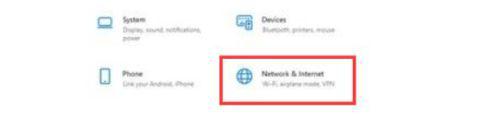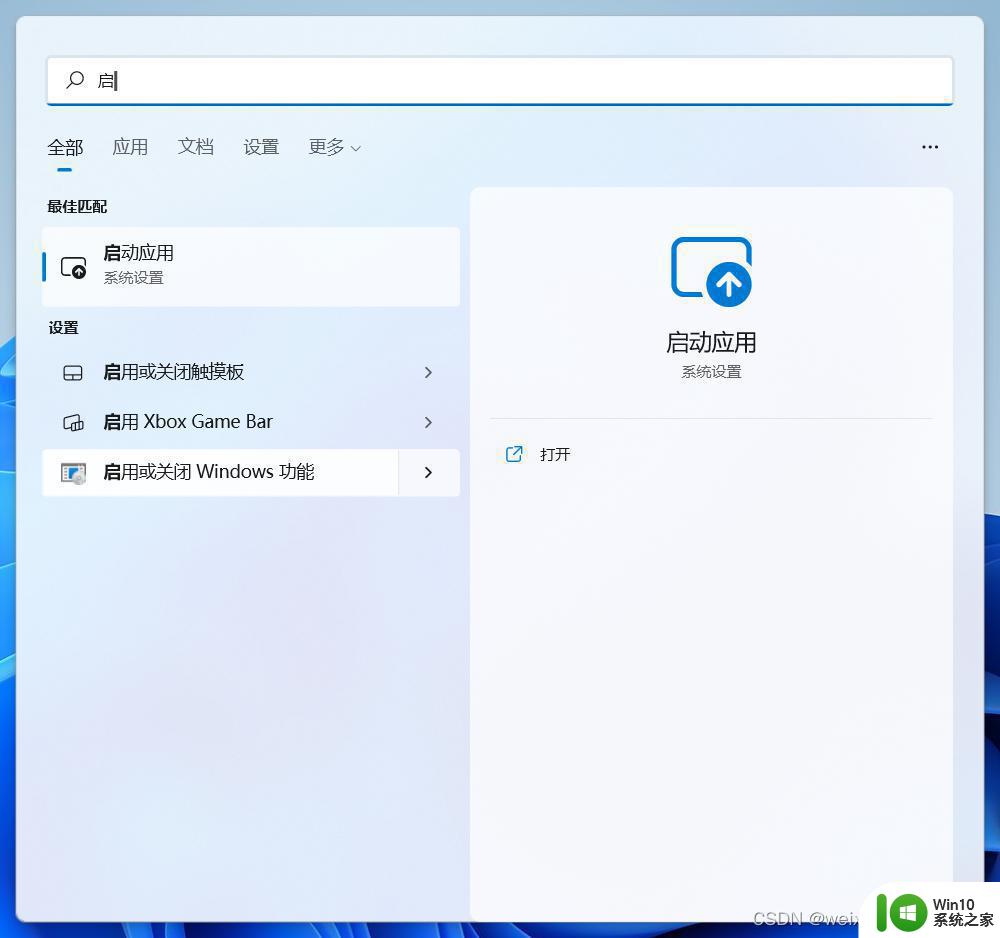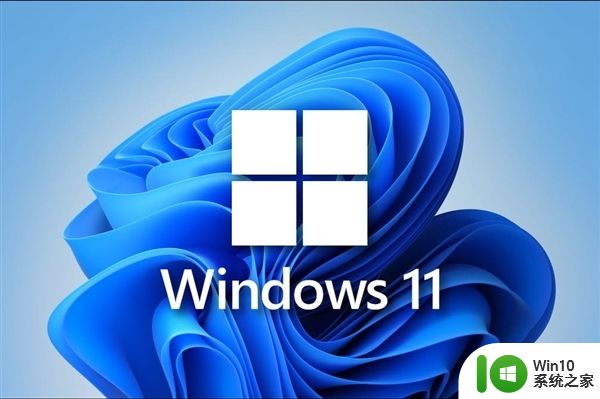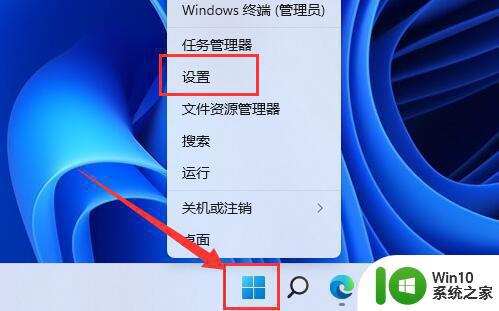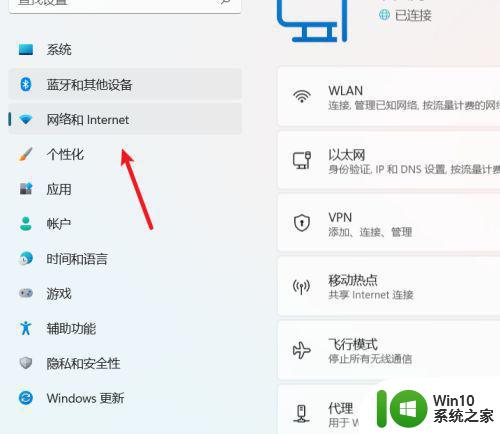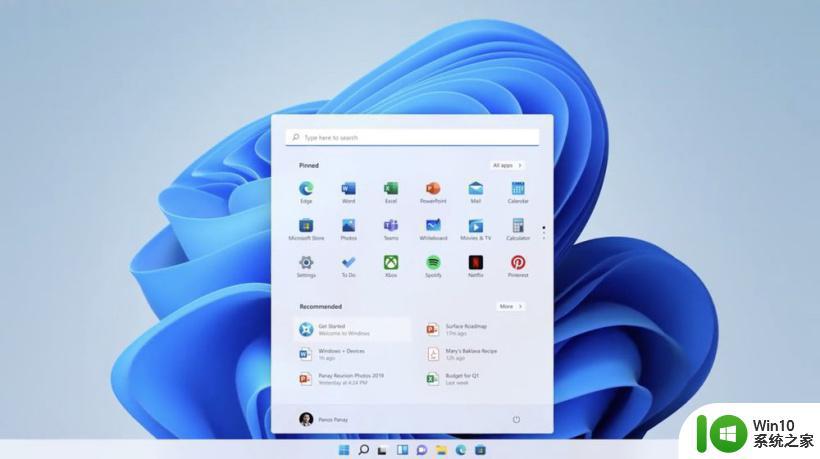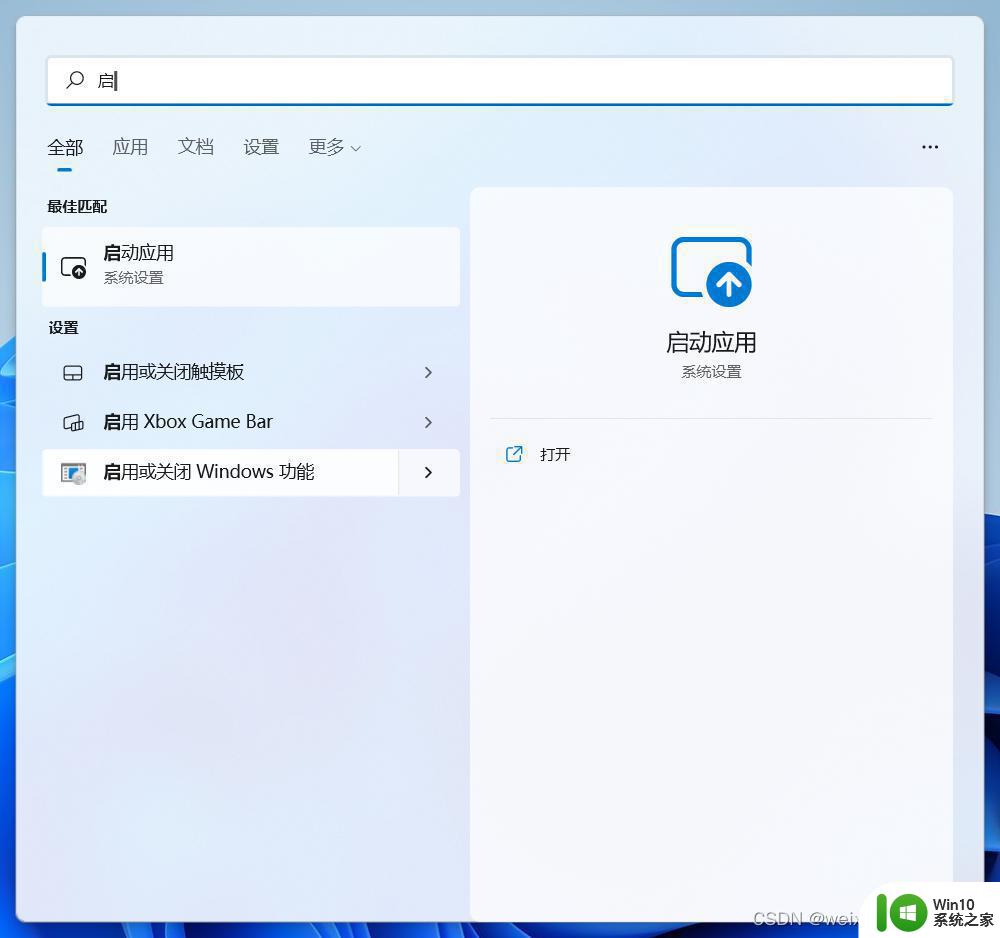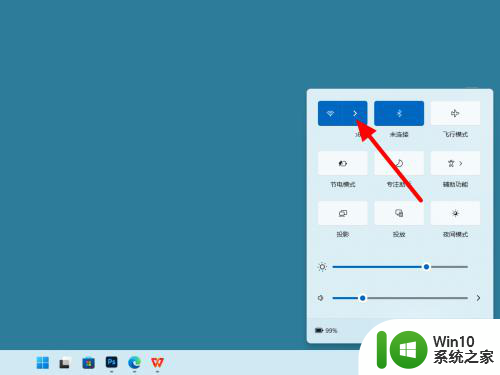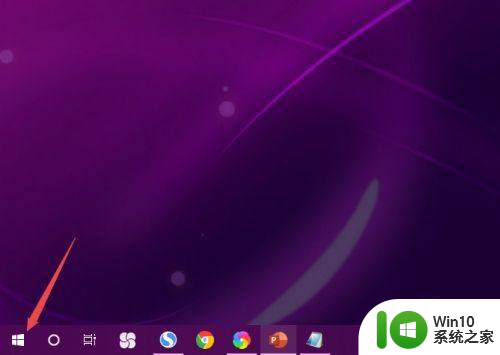win11虚拟机无法连接网络如何处理 win11虚拟机网络连接问题解决方法
更新时间:2024-02-09 09:43:57作者:yang
近日许多用户在使用Win11虚拟机时遇到了网络连接问题,无法正常上网,针对这一问题,我们需要寻找解决方法,以确保Win11虚拟机的网络连接畅通。在本文中我们将分享一些解决Win11虚拟机网络连接问题的方法,帮助用户解决这一困扰。无论是为了工作还是娱乐,网络连接对于使用虚拟机来说都是至关重要的,因此我们必须尽快解决这一问题,以便能够充分利用Win11虚拟机的功能。
具体解决方法如下:
1、首先打开你的虚拟机,然后依次点击“编辑”—>”虚拟网络编辑器”—>“恢复默认设置” 之后网络能用了。
2、其实很多原因就是因为网络驱动有变化才导致不能用的,重装下网络模块即可解决。
3、如果你遇到了网络被断开,明明已经分配适配器。却显示网络断开没有连接,即可用恢复默认的方法重置所有网卡及服务。
3、首先进入主工具首页,点击虚拟网络编辑器即可。
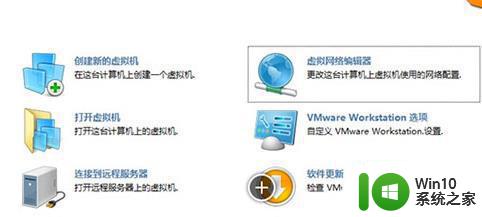
4、然后点击下面的恢复默认,等待一段时间即可自动重新连接。
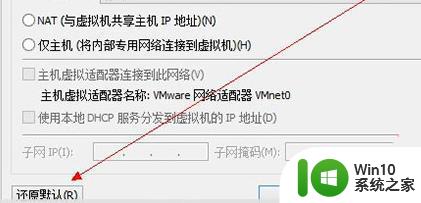
以上就是关于win11虚拟机无法连接网络如何处理的全部内容,有出现相同情况的用户就可以按照小编的方法了来解决了。